[ホーム] -
[Windows 10 FAQ 一覧] - [excelファイルにパスワードを付けるには (読み込み/書き込み)]
作成日:2009/08/02
更新日:2022/08/11
対象:Windows 10
excelファイルにパスワードを付けるには (読み込み/書き込み)
【目次】

excelファイルにパスワードを付けるには以下の手順に従います。
共有のファイルサーバに設置する場合などOSのNTFS(NT File System) などでのアクセス制限機能で制御するのが通常ですが、さらにExcelのパスワードもかけておくとよりよいでしょう。
Excelにパスワードを付ける手順
(1)メニューより「メニュー」を選択します。
(2)「ブックの保護」を選択します。
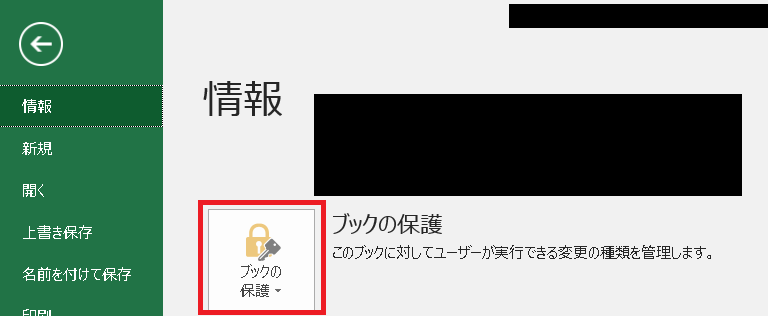
(3)「パスワードを使用して暗号化」を選択します。
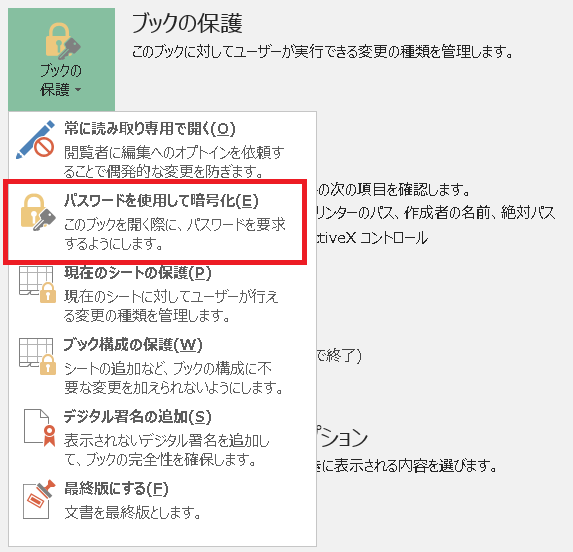
(4)パスワードを入力します。
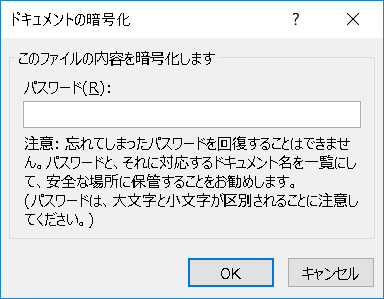
(*)確認のため、同じパスワードを2回入力します。
以下の通りパスワードの設定には注意してください。
忘れてしまったパスワードを回復することはできません。パスワードとそれに対するドキュメント名を一覧にして、安全な場所に保管することをお勧めします。(パスワードは大文字と小文字が区別されることに注意してください)
以上によりExcel へのパスワード設定は成功です。
次回このファイルを開くときに以下のパスワード入力を求めるダイアログが表示されます。
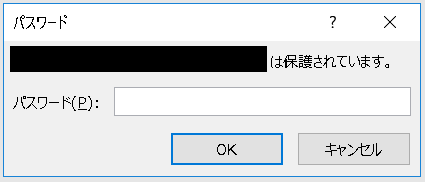
解除する
パスワードを解除するには空白のパスワード(パスワードを入力しない)を設定します。これでパスワードが解除されます。
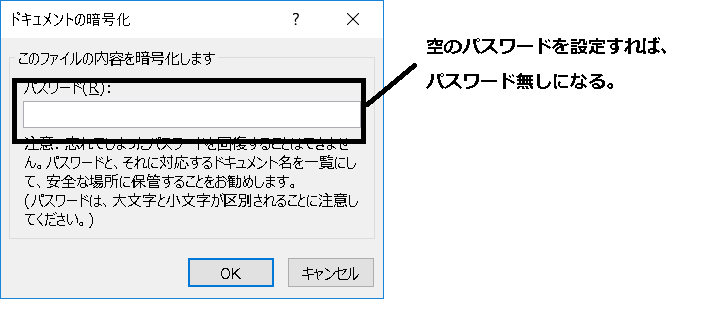
(*)参考まで、Office 2003など Windows XP時代の古いExcelでは以下のようにパスワードを付けることが可能でした。
(1)ファイル保存のダイアログを表示します。
(2)「ツール」「全般オプション」を選択します。
(3)「読み取りパスワード」あるいは「書き込みパスワード」を設定します。
参考:
 Excel のパスワード保護を無効化する
Excel のパスワード保護を無効化する
(ご注意) 本サイト内の内容を使用して発生したいかなる時間的損害、金銭的損害あるいはいかなる損害に対して、いかなる人物も一切の責任を負いません。あくまでも個人の判断で使用してください。
本ページは独自に調査をしたアンオフィシャル(非公式)な内容です。内容に誤りがある可能性や仕様変更により内容が不正確になる可能性があります。
本サイト内掲載されている情報は、著作権法により保護されています。いかなる場合でも権利者の許可なくコピー、配布することはできません。
このページはリンクフリーです。(このページへの直接リンクも可能です。)
Copyright(c) TOOLJP.COM 1999-2024
[Windows 10 FAQ 一覧に戻る]
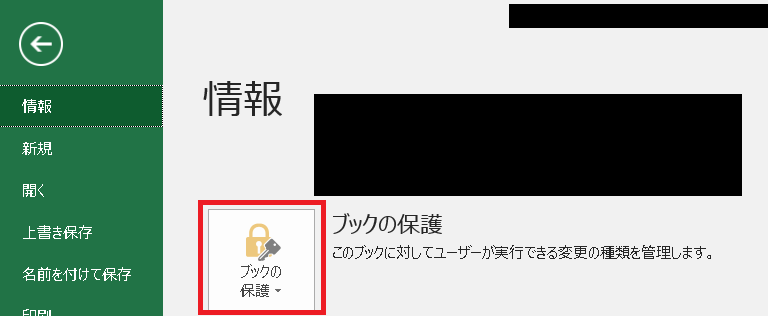

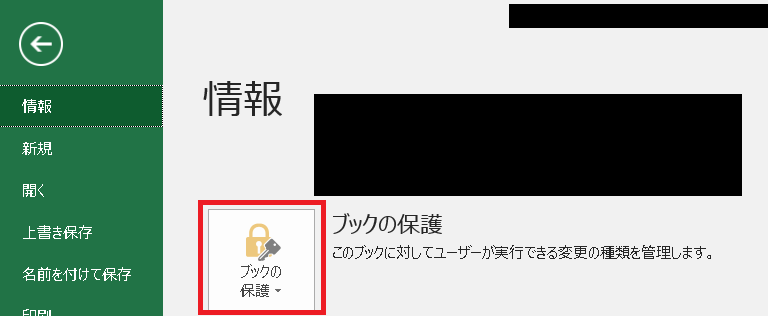
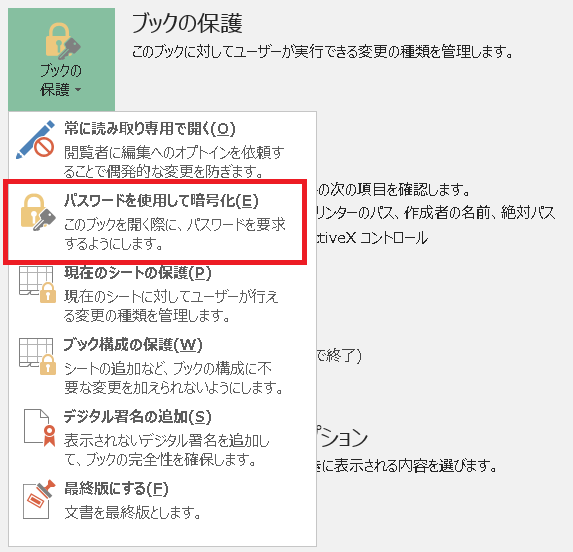
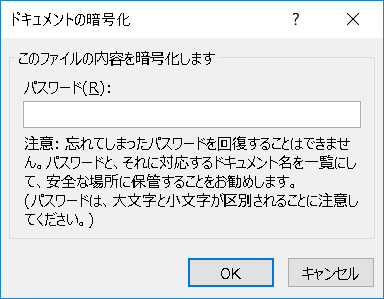
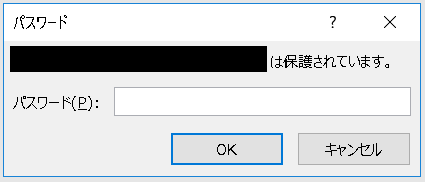
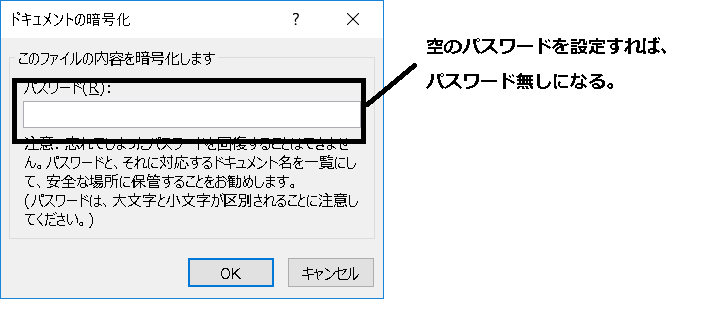
 Excel のパスワード保護を無効化する
Excel のパスワード保護を無効化する